|
<< Click to Display Table of Contents >> Textanimation |
  
|
|
<< Click to Display Table of Contents >> Textanimation |
  
|
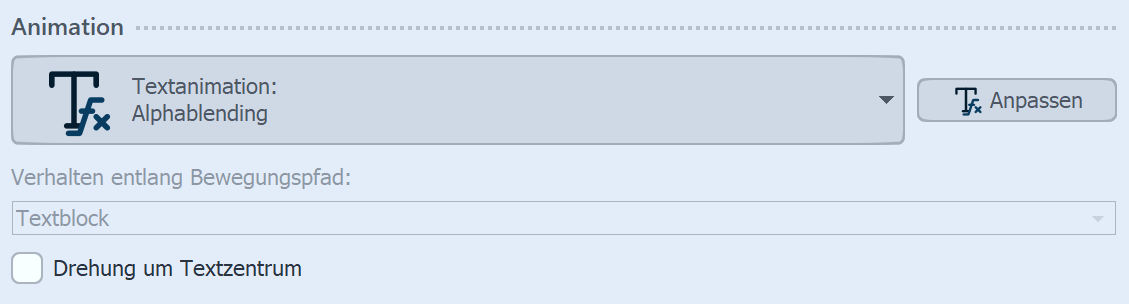 Textanimation bearbeiten Unter Animation können Sie für den Text einen Effekt auswählen, mit dem er ein- bzw. ausgeblendet wird. Wenn Sie auf das Tfx Anpassen-Symbol neben der Animations-Auswahl klicken, können Sie jeden Effekt anpassen. Wird eine bestehende Textanimation modifiziert, erscheint diese mit einem Sternchen hinter dem Namen. |
|
Das Fenster zum Bearbeiten der Textanimation erhalten Sie auch, wenn Sie mit der rechten Maustaste auf ein Bild in der Timeline klicken und Textanimation auswählen verwenden. |
Im Menü zur Bearbeitung des Texteffektes sehen Sie, neben den Anpassungsoptionen auch eine Vorschau der gewählten Animation. Zudem können Sie nicht nur eine Einblendung für den Text wählen, sondern auch eine Ausblendung, über den entsprechenden Reiter. Diese kann genauso detailreich gesteuert werden, wie die Einblendung. Dazu wählen Sie im oberen Feld die Option Zoomer.
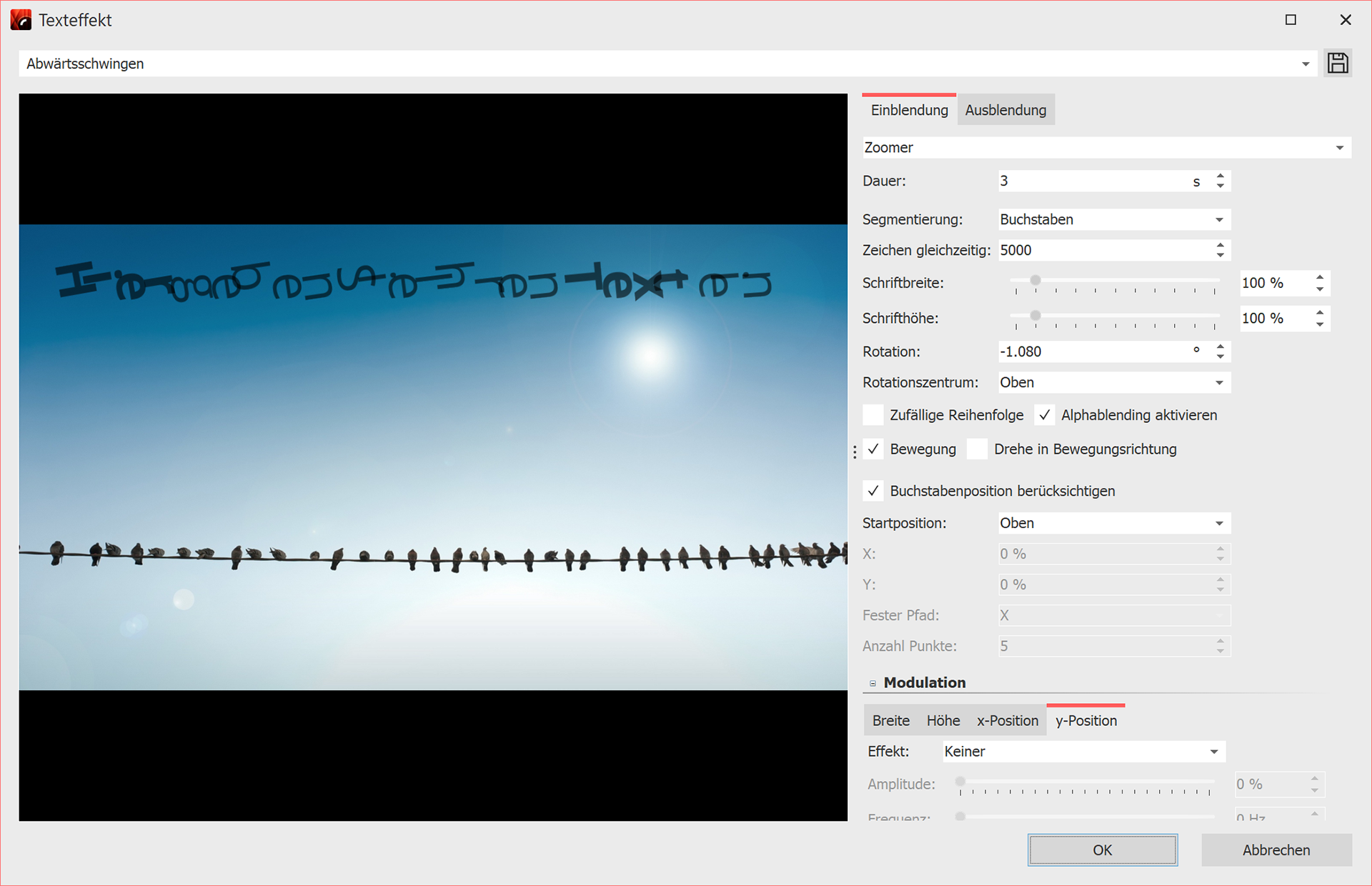
Textanimation bearbeiten mit Vorschau
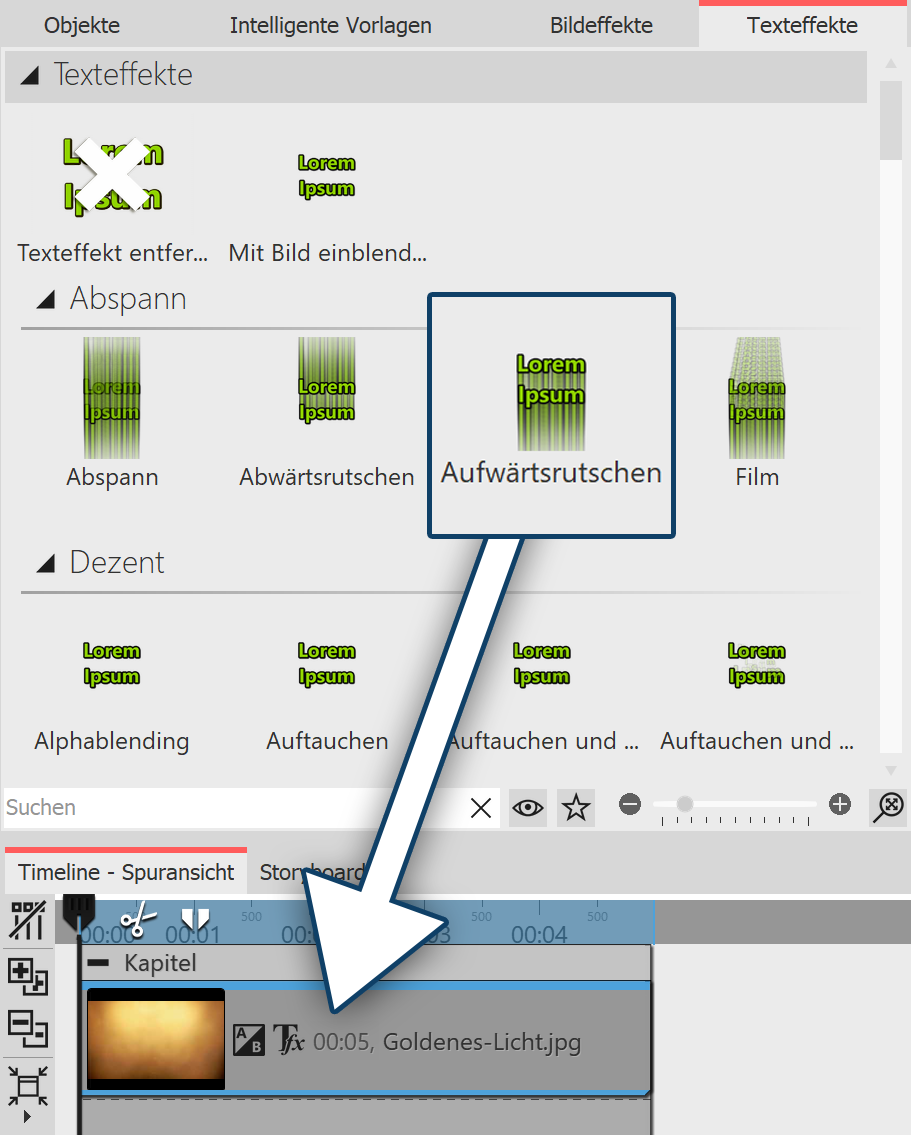 Texteffekt auf Bild in der Timeline oder im Layoutdesigner ziehen 2. Texteffekte aus der ToolboxNicht nur über das Fenster Eigenschaften können Sie einen Texteffekt auswählen. In der Toolbox können Sie die selben Texteffekte aufrufen, wie unter Eigenschaften. Ziehen Sie den gewünschten Texteffekt aus der Toolbox auf das Bild. Wenn Sie den gleichen Texteffekt für alle Bilder verwenden möchten, markieren Sie alle Bilder mit dem Druck der Tasten Strg + A . Nun machen Sie einen Doppelklick auf den gewünschten Texteffekt. Um einen Texteffekt zu entfernen, markieren Sie zunächst das betreffende Objekt in der Timeline. Klicken Sie dann doppelt ganz oben in der Toolbox auf das Symbol "Texteffekt entfernen". |
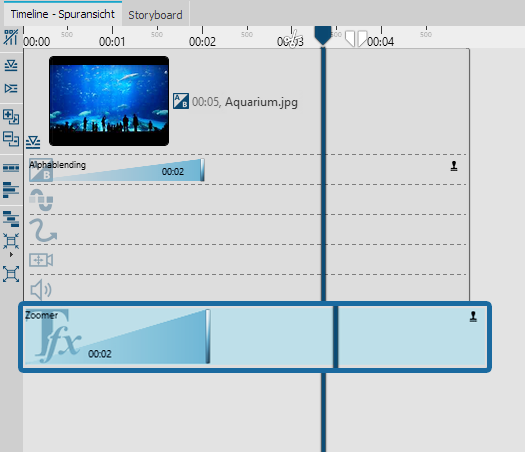 Keyframe-Spur für Textanimation In Stages können Sie die Dauer der Ein- bzw. Ausblendung des Textes auch über die Keyframe-Spur steuern. Öffnen Sie dazu die Keyframe-Spur und klicken Sie in die Spur für die Textanimation. |
|
Wie man Text unterstreicht, zeigt unser Blog-Artikel "Text unterstreichen". |